
|
Si vous êtes un nouveau venu sur Linux, ils vous ont probablement recommandé d'essayer Linux Mint: une distribution très simple et facile à utiliser qui, en plus, a un aspect convivial et relativement familier à celle qui vient de Windows.
Dans ce nouvel épisode, nous expliquons comment installer Linux Mint 14 Nadia pas à pas ... oui, à mannequins. |
Pré-installation
Avant de pouvoir installer Linux Mint 14, vous devez effectuer 3 étapes:
- Télécharger l'image ISO de Linux Mint.
- Gravez l'image ISO sur un CD / DVD ou un pendrive.
- Configurez le BIOS pour démarrer à partir du CD / DVD ou de la clé USB, selon ce que vous avez choisi à l'étape précédente.
Installation étape par étape
GRUB 2, le chargeur de démarrage pour Linux Mint, apparaîtra. J'ai choisi l'option Démarrez Linux Mint.
Une fois Linux Mint démarré, cliquez sur l'icône Installez Linux Mint:
L'assistant d'installation apparaîtra. La première chose à choisir est la langue d'installation. Choisir Espagnol.
Confirmez que vous répondez aux exigences d'installation minimales en cliquant sur Continuer. Il est à noter que la seule exigence essentielle est de disposer de l'espace disque nécessaire. Une connexion Internet est recommandée mais pas exclusive. puisque vous pourrez ignorer le téléchargement des packages pour plus de confort.
C'est la partie la plus difficile: le partitionnement du disque. Voici 2 façons de suivre:
a) supprimez l'ancien système d'exploitation et installez. C'est l'option la plus simple: supprimez tout et installez ci-dessus. Pas besoin de vous chauffer la tête pour partitionner le disque ou quoi que ce soit du genre.
b) partitionnez le disque manuellement.
Si vous sélectionnez la deuxième option, l'assistant de partitionnement de disque démarre.
Cette étape est facultative. Il n'est recommandé qu'aux utilisateurs intermédiaires ou avancés qui savent ce que cela implique. Toute mauvaise étape peut entraîner une perte de données sur le disque. Si vous ne voulez pas risquer, ne le faites pas.
D'une manière générale, ma recommandation est de diviser le disque en 3 partitions:
1. - Cloison racine. Où le système sera installé. Vous devez le monter dans /. Je recommande le format de fichier EXT4. La taille minimale doit être d'au moins 5 Go (2 Go pour le système de base et le reste pour les applications que vous allez installer à l'avenir). Je le répète, c'est la taille minimale, pas la taille idéale (qui peut être d'environ 10/15 Go).
2. - Cloison foyer. Où seront tous vos documents. Vous devez le monter dans / home. Je recommande le format de fichier EXT4. La taille est un choix purement personnel et dépend exclusivement de la quantité que vous allez utiliser.
3. - Cloison échange. Espace réservé sur le disque pour la mémoire d'échange (lorsque vous manquez de RAM, le système utilise cet espace disque pour «l'étendre»). Cette partition ne peut pas être omise et doit exister oui ou oui. La taille recommandée est: a) pour les partitions de 1 Go ou moins, le swap doit être le double de votre mémoire RAM; b) pour les partitions de 2 Go ou plus, le swap doit être d'au moins 1 Go.
Lorsque tout est prêt, cliquez sur OK et le système vous demandera si vous êtes d'accord avec les changements.
Lorsque tout est prêt, cliquez sur Installer maintenant. La première chose à faire sera de choisir le fuseau horaire:
La prochaine chose que nous allons configurer est le clavier. N'oubliez pas de tester le clavier choisi (en particulier les touches compliquées comme ñ, ç et Altgr + quelques combinaisons de touches). Si cela ne fonctionne pas correctement, essayez d'autres dispositions de clavier.
Après la configuration du clavier vient la configuration de l'utilisateur.
Entrez simplement un nom d'utilisateur et un mot de passe, un nom pour l'ordinateur et déterminez s'il est nécessaire de demander le mot de passe pour vous connecter. De là, il est également possible de crypter le dossier personnel, ce que je ne recommande pas (car cela peut ralentir le système) à moins que vous ne soyez trop préoccupé par la sécurité des documents stockés sur cette machine.
Enfin, la copie du fichier commencera et des images s'afficheront montrant certains des avantages de Linux Mint.
Une fois que tout est prêt, vous pouvez redémarrer ou continuer à tester le système.
Enfin, redémarrez et retirez le disque / clé USB.
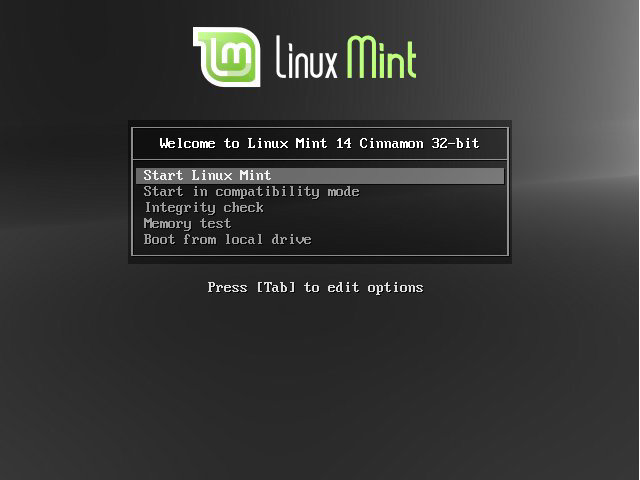
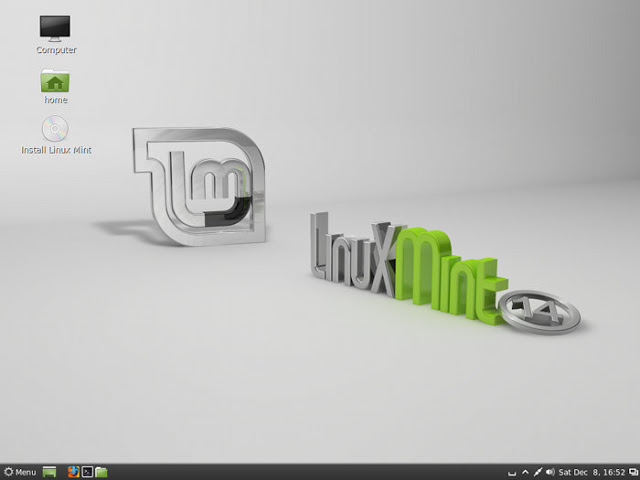

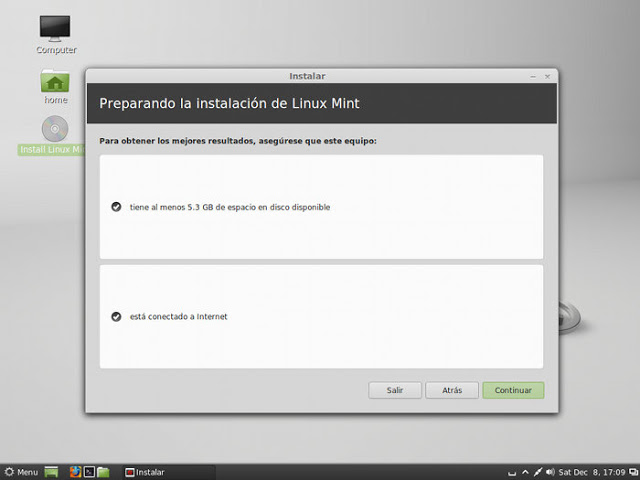

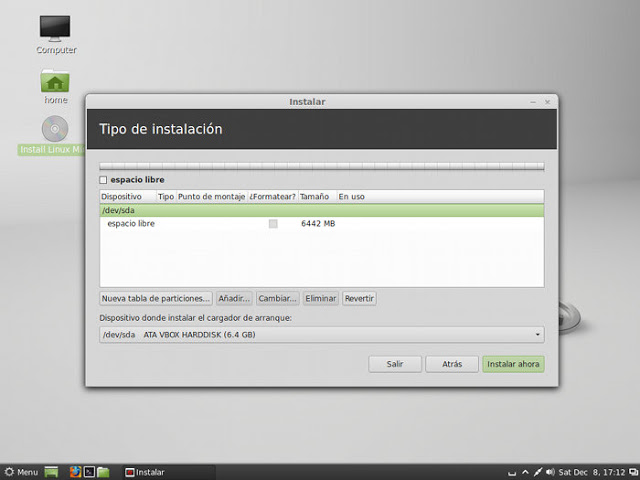
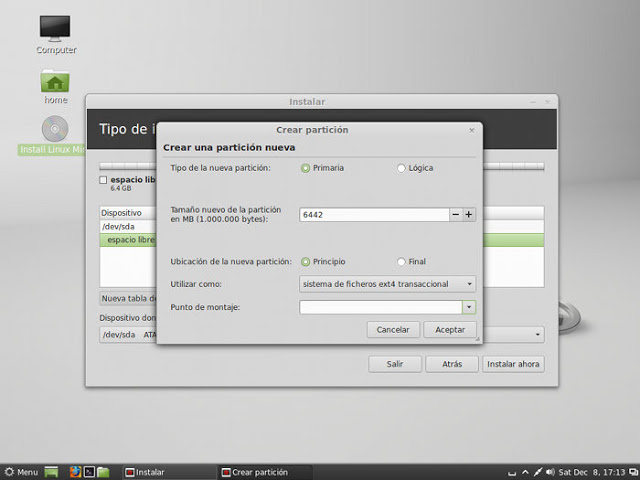
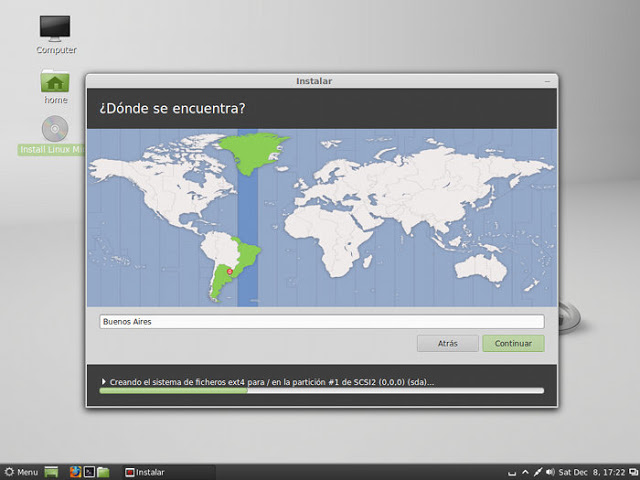

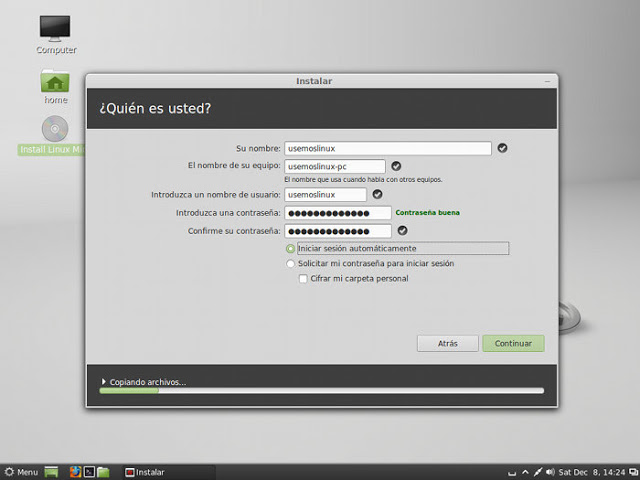
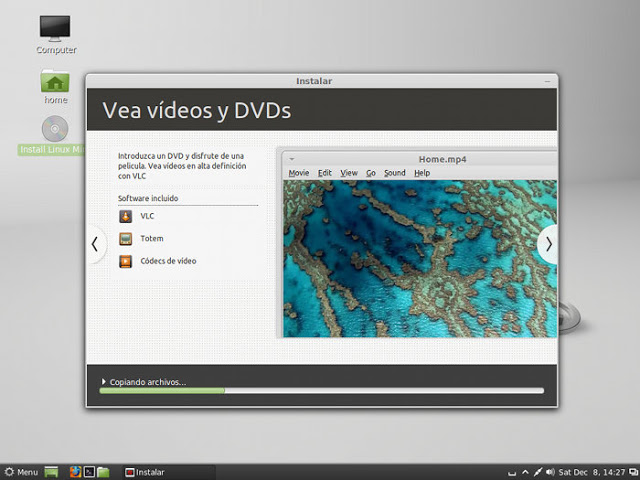
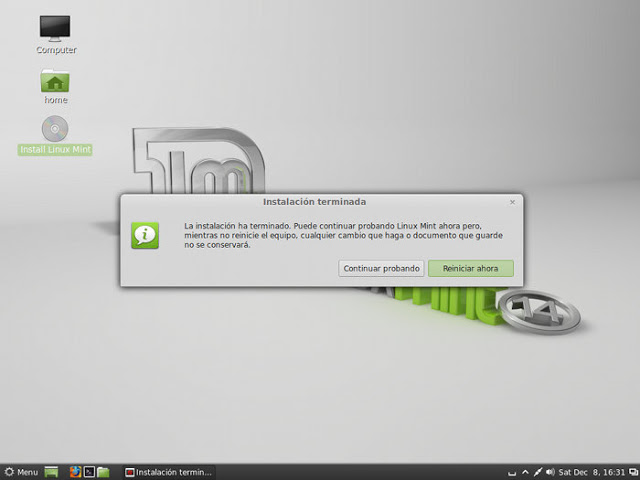
J'ai essayé d'installer LMDE 201303 sur une partition étendue. J'avais installé win 7 et ubuntu 13.04. J'ai totalement supprimé ubuntu et verrouillé la machine. Je n'ai pu récupérer w7 que lorsque j'ai vérifié qu'il n'y avait pas d'ubuntu.
Salut, après avoir décidé de passer à Linux avec cette distribution, j'ai eu un problème. J'ai installé des partitions manuelles à côté de Windows 7 et 8 et après avoir réussi à récupérer le grub avec quelques tutoriels, lors du choix du seul linux mit apparaît, pas l'une des 2 fenêtres. Comment puis-je accéder de nouveau à mes anciens systèmes sans avoir à formater? Salutations!
mettez à jour grub2 dans la console et vous aurez tout résolu
J'ai essayé d'installer mint, mais presque à la fin la fenêtre d'installation se ferme, sans m'envoyer la boîte d'installation terminée, et quand je redémarre l'ordinateur il ne démarre pas Mint, l'écran reste noir avec les cours clignotants, que puis-je faire?
J'essayais d'installer Mint sur un LVM, mais cela m'a battu, il a tout installé, mais il a généré des erreurs lors de l'installation de grub. Connaissez-vous un manuel pour installer neuf comme celui-ci?
Salutations!
Bonjour, je suis nouveau sur linux, j'ai installé la version de linux mint 14 nadia, et d'accord, le problème est que je n'ai pas entièrement en espagnol, et je ne sais pas comment faire, ni quoi faire pour résoudre ce problème problème, habitué à Windows, cela ne s'est pas produit, veuillez me dire comment le faire, merci d'avance et j'ai hâte de vous aider !!!!!! :)
Si je me souviens bien, vous devez installer les packages language-pack-es (et tout le reste) ainsi que language-support-es ou quelque chose comme ça. Recherchez-les avec le gestionnaire de paquets.
À votre santé! Paul.
Salutations de l'Équateur, sincères félicitations pour votre excellent travail. J'utilise le système d'exploitation Redmond depuis plus de 10 ans. Très récemment, j'ai appris la vérité sur les programmes libres et open source, j'ai cherché la bonne distribution pour moi; Je suis designer et communicateur web multimédia; Je l'ai trouvé dans GNU / LinuxMint 15 Cinnammon pour un ordinateur portable Core i7: 64 bits, 8 Go de RAM, 165 Go en C (programmes), 325 Go en D (informations professionnelles et personnelles). Je veux installer cette distribution en double démarrage, j'ai vérifié votre site Web mais je ne sais pas comment partitionner le disque. S'il vous plaît, est-il possible de le faire comme ce tutoriel l'indique: https://www.youtube.com/watch?v=-kP77ULr6pk? Sans perdre les informations en D et C. Merci beaucoup
Pendant des années, je n'ai pas utilisé de dérivés de debian / ubuntu mais pour autant que je sache, vous ne tapez que sudo aptitude update grub2 dans la console et c'est tout, quelqu'un me corrige si cela a changé, mais je l'ai fait lorsque j'ai installé avec un système d'exploitation mugrosoft
Salutations, la meilleure option pour ne pas perdre de données est de démarrer Windows normalement, puis de cliquer sur le bouton Démarrer, d'écrire la gestion de l'équipement, puis de cliquer sur la gestion du disque et dans votre cas spécifique, vous allez cliquer sur le disque D puis faire un clic droit et l'option réduire le volume , dans cet espace est l'endroit où vous allez installer votre nouveau système d'exploitation Linux, un minimum de 20 Go est recommandé. puis à cette nouvelle partition ou à cet espace vide sur le disque dur, vous n'attribuerez aucune partition afin de pouvoir le faire lorsque vous sélectionnerez les partitions où Linux Mint sera installé.
Bonjour, je souhaite installer Linux sur mon PC Windows 7, dois-je forcément le partitionner?
salutations
vous pouvez le monter sur Linux, mais la meilleure chose pour moi est de créer une partition, car si vous obtenez une erreur dans un système, cela n'affecte pas l'autre; vous aurez plus sécurisé vos informations de Windows 7.
Je veux, pour la première fois, entrer dans le monde Linux et, devant l'installer, je pensais le faire sur une partition de 250 Go sur mon disque dur. Laisser Windows dans une autre partition de mon disque dur. il existe un problème ? Comment puis-je choisir le système d'exploitation que je souhaite charger? Merci,
Bonjour, je veux avoir Windows installé et je veux avoir linux pour utiliser les deux, mon problème est qu'après avoir fait l'installation comme il le dit, et une fois qu'elle est parfaitement terminée, lorsque je redémarre lap c il reste bloqué et me montre le message suivant gestionnaire de modem [1618]: signal 15 capturé, arrêt et il reste là et quand je redémarre le pc manuellement il me démarre directement avec windows et il ne reconnaît pas linux, que dois-je faire ou quel est le problème ( ?
Merci beaucoup pour le guide, il m'a été très utile.
J'apprécie la contribution.
Au contraire! Un plaisir!
Étreinte! Paul.
les informations qu'ils fournissent sont très bonnes
Très très bien, j'apprécie ça
Je suis un apprenant et ce que j'ai lu sur Linux m'a beaucoup plu, c'est plus que je trouve le système d'exploitation excellent. J'aime cet article car il est bien expliqué.Merci beaucoup.J'espère continuer à recevoir des nouvelles de Linux.
de rien! étreinte! Paul.
J'ai 2 disques durs, un primaire et un secondaire, le principal j'ai Windows 8 et le secondaire est formaté. J'ai essayé avec plusieurs systèmes pour pouvoir démarrer linux mint mais aucun ne fonctionne pour moi: à partir du même disque dur secondaire, je l'ai téléchargé sur celui-ci, puis je l'ai installé plus tard en entrant dans le bios et en essayant de démarrer à partir du secondaire, il semble qu'il n'y a pas de système d'exploitation également m'est arrivé lorsque je voulais l'installer à partir d'un usb
Linux est de la merde, il ne peut pas être installé sur mon PC, cela ne m'est jamais arrivé avec Windows, et ils veulent donc être une meilleure option?
bon après-midi,
Eh bien, je suis arrivé ici aussi, ce qui se passe, c'est que quand il me demande de redémarrer mon MAC, quand il se rallume, tout semble s'être bien passé.
Mais ensuite, lorsque je donne le symbole du pingouin, mon écran devient noir avec un tiret en haut à gauche de l'écran et il reste ainsi.
Je ai eu tort?
Excellentes informations pour nous présenter Linux. Je vous remercie. J'utiliserai celui-ci pour installer Linux Mint sur mon PC.
Dans le cas d'un nouveau disque propre. Est-il préférable d'installer d'abord Linux, puis Windows? Je vous remercie!
Non, installez d'abord Windows, puis Linux. Si vous installez Windows à la fin, il détruira GRUB et vous devrez le réinstaller.
J'ai besoin d'aide. Je ne sais pas ce qui se passe, ce qui peut se passer.
Je l'installe à côté de Mac OS dans un espace libre. Mais quand je me retrouve à l'étape 4 (Préparation à l'installation de Linux Mint), cela répond aux exigences, je le donne continuer et cela ne se produit pas à partir de là.
HELPAAAA !!!!
Veuillez utiliser notre forum pour cela. 😉
Salut bon après-midi
J'ai installé linux mint 17 et le tout sans problèmes, il ne m'a rien demandé des partitions et imaginez qu'il l'a installé sur ma partition C, où j'avais Windows. Le problème est que maintenant la partition D ne me reconnaît pas, c'était là que j'avais toutes mes données ...
Dans mon linux mint, je ne peux pas créer la partition d'échange. comment je le fais? Quelles données dois-je mettre?
Salut Carlo!
Je pense qu'il vaudrait mieux que vous souleviez cette question dans notre service de questions et réponses appelé Demander DesdeLinux afin que toute la communauté puisse vous aider avec votre problème.
Un câlin, Pablo.
Bonjour collègue! merci pour votre message, la vérité est que j'ai eu des problèmes pour installer linux mint et que je suis toujours devenu «accro» aux partitions. J'ai 2 disques durs avec 3 partitions chacun, maintenant que je vois le problème, je vais supprimer 2 partitions du deuxième disque dur et les créer à nouveau comme vous le dites pour installer Linux.
Bien que pour protéger mes données, je vais déconnecter le premier disque dur de la carte avant l'installation, comme je le vois dans les commentaires du groupe, ils disparaissent des données et donc, ce doit être parce qu'ils jouent beaucoup avec l'éditeur de partition .
1greet.
J'obtiens l'erreur suivante après le partitionnement, en cliquant sur «installer maintenant»: «Le format de table de partition utilisé sur vos disques vous oblige normalement à créer une partition distincte pour le code du chargeur de démarrage. Cette partition doit être marquée pour être utilisée comme "partition de démarrage EFi" et doit avoir au moins 35 Mo. Notez que ce n'est pas la même chose qu'une partition montée sur / boot »
Si vous ne retournez pas au menu de partitionnement et corrigez cette erreur, l'installation du chargeur de démarrage peut échouer plus tard, bien qu'il soit toujours possible d'installer le chargeur de démarrage sur une partition »
Je ne sais pas quoi faire.
Muahahahahaha !!!! (Rire triomphant).
Il a eu de sérieux problèmes avec le firmware de ce fichu Windows 8.1, et il n'y avait aucun cas d'installation de Windows XP ou 7 ...
Je me suis souvenu que j'avais le disque Linux Mint ... et ce n'était pas plus de 5 minutes que Linux a détruit le stupide firmware et maintenant à la fin, je peux installer Windows XP SP 3 en tant que partition.
Mille merci!!
Bonjour, j'essayais d'installer ubuntu 16 et / ou mint sur mon pc avec W7. Le problème est que j'ai deux disques, un SATA et un IDE, j'ai donc décidé de laisser le W7 dans le SATA, ce que j'utilise le plus pour la faculté et d'autres programmes et de laisser l'IDE pour jouer avec Linux. Le problème est que lorsque je voulais installer le multi boot, je ne pouvais accéder qu'à Linux (donc j'ai totalement perdu Windows), j'ai cherché partout mais je n'ai jamais pu résoudre le problème de grub.